خوش آموز درخت تو گر بار دانش بگیرد، به زیر آوری چرخ نیلوفری را
شماره گذاری خطوط در نرم افزار Word
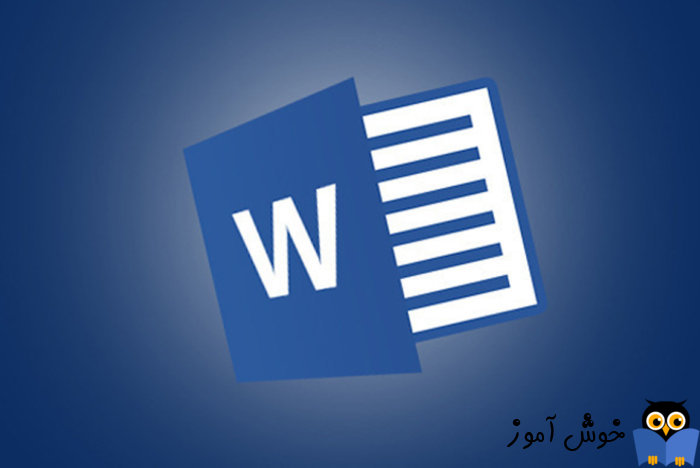
وقتی با نرم افزار Word کار می کنید و اسناد خود را بر حسب نیازتان ایجاد می کنید، شاید در شرایطی نیاز باشید که برای یک پاراگراف خاص و غیرهه، شماره خط یا line numbers اضافه کنید. نرم افزار ورد این قابلیت را برای کاربران خود تدارک دیده که بتوانند برای قسمت مد نظر خود شماره خط اضافه کنند. اگر به دنباب چنین چیزی هستید و می خواهید که Line Number به سند ورد خود اضافه کنید، در این پست با ما همراه باشید. مراحل کاملا بصورت تصویری به شما نشان داده خواهد شد.

به منوی Layout رفته و از گزینه Line Numbers گزینه Continuous را کلیک کنید.
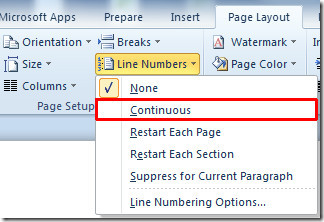
همانطور که در تصویر زیر مشاهده می کنید، برای هر خطی که در ورد دارید، شماره گذاری خودکار انجام می شود.
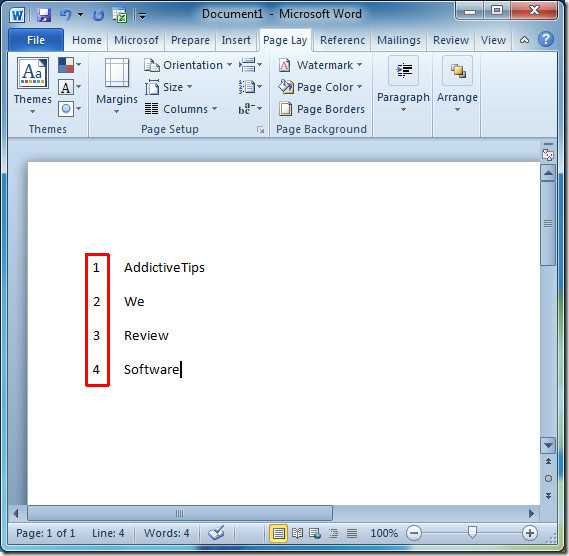
اگر قصد دارید که شماره گزاری های خطوط از هر صفحه جدید ورد بصورت خودکار از عدد یک شروع شود، از Line Numbers، گزینه Restart Each Page را کلیک کنید.
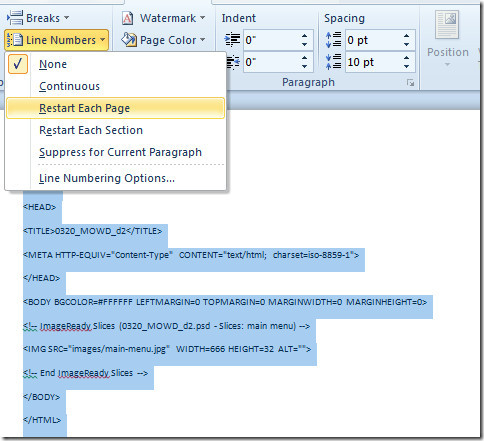
بدین ترتیب شماره خط در صفحات جدید از عدد یک شروع می شود.
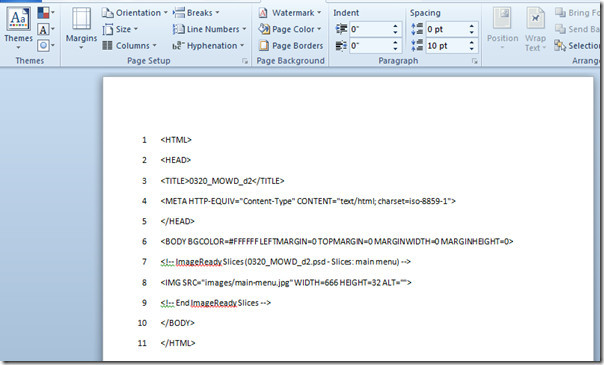
از آنجایی که اکثرا اسنادی که در سند ورد ایجاد می کنید، به زبان فارسی هستند و احتمال زیاد می خواهید که شماره گذاری ها از سمت راست انجام شوند. در این صورت، می توانید از تب Home، به سراغ گزینه Numbering رفته و سپس بخش
Document Number Format را کلیک کنید.
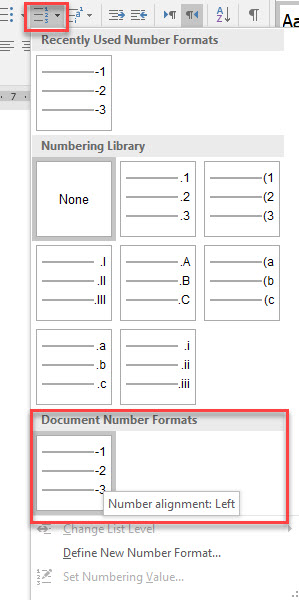
بدین ترتیب عدد 1 روی صفحه قرار می گیرد و شما می توانید در مقابل آن تایپ کنید، اگر جمله شما طولانی باشد و به خط بعدی بروید، عدد بعدی درج نمی شود. مگر اینکه به خط بعدی با Enter بروید. در اینصورت عدد بعدی بصورت خودکار تایپ می شود.
پس از اگر متن یا پارگرافی را انتخاب کرده اید و قصد دارید که خطهای آن را شماره گذاری کنید، ممکن است در خط اول از پاراگراف یا متن، فقط عدد یک درج شود. همانطور که گفته شد، تنها عدد بعدی در صورتی درج می شود که از خط قبلی به خط بعدی، با Enter وارد شده باشید.

به منوی Layout رفته و از گزینه Line Numbers گزینه Continuous را کلیک کنید.
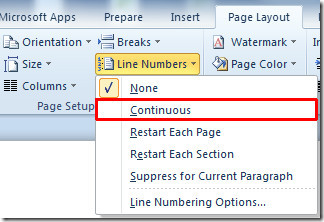
همانطور که در تصویر زیر مشاهده می کنید، برای هر خطی که در ورد دارید، شماره گذاری خودکار انجام می شود.
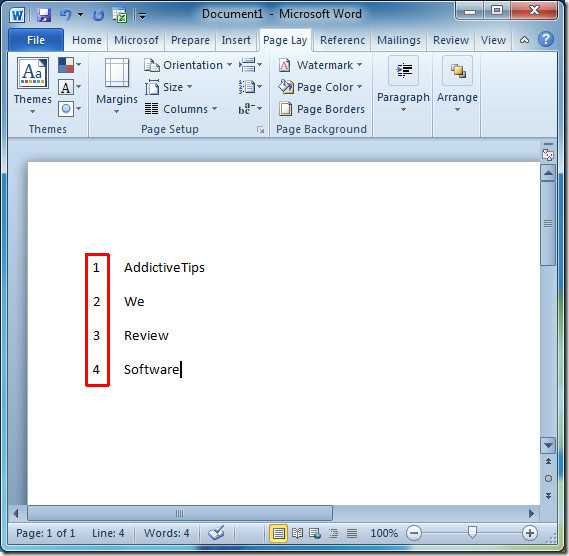
اگر قصد دارید که شماره گزاری های خطوط از هر صفحه جدید ورد بصورت خودکار از عدد یک شروع شود، از Line Numbers، گزینه Restart Each Page را کلیک کنید.
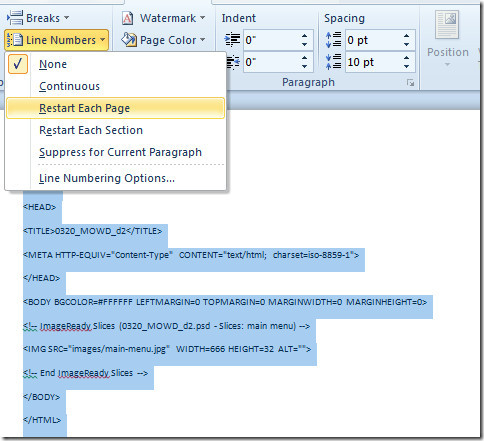
بدین ترتیب شماره خط در صفحات جدید از عدد یک شروع می شود.
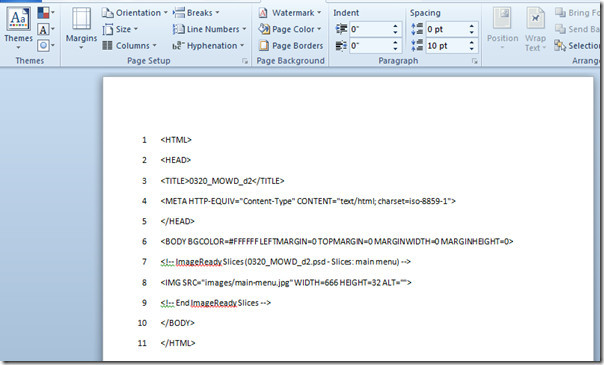
از آنجایی که اکثرا اسنادی که در سند ورد ایجاد می کنید، به زبان فارسی هستند و احتمال زیاد می خواهید که شماره گذاری ها از سمت راست انجام شوند. در این صورت، می توانید از تب Home، به سراغ گزینه Numbering رفته و سپس بخش
Document Number Format را کلیک کنید.
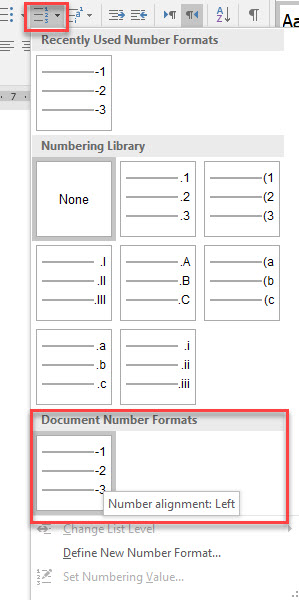
بدین ترتیب عدد 1 روی صفحه قرار می گیرد و شما می توانید در مقابل آن تایپ کنید، اگر جمله شما طولانی باشد و به خط بعدی بروید، عدد بعدی درج نمی شود. مگر اینکه به خط بعدی با Enter بروید. در اینصورت عدد بعدی بصورت خودکار تایپ می شود.
پس از اگر متن یا پارگرافی را انتخاب کرده اید و قصد دارید که خطهای آن را شماره گذاری کنید، ممکن است در خط اول از پاراگراف یا متن، فقط عدد یک درج شود. همانطور که گفته شد، تنها عدد بعدی در صورتی درج می شود که از خط قبلی به خط بعدی، با Enter وارد شده باشید.





نمایش دیدگاه ها (0 دیدگاه)
دیدگاه خود را ثبت کنید: